- 활성 프로젝트를 tutorial_files로 설정합니다.
- 열기 명령을 사용하여 파일 형식 드롭다운 리스트에서 Alias 파일(*.wire)을 선택합니다.
- C:₩Users₩Public₩Documents₩Autodesk₩Inventor [버전]₩tutorial files₩Keyboard₩Original로 이동하여 파일 리스트에서 Keyboard.wire를 선택합니다.
- 옵션을 클릭하여 Alias 가져오기 옵션 대화상자를 표시합니다. 연관 가져오기 라디오 버튼이 활성화되어 있어야 합니다.
- 확인을 클릭합니다.
- 그런 다음 열기를 클릭하여 Alias 와이어 파일을 엽니다.
와이어 파일이 Autodesk Inventor로 직접 변환되고 파생 Alias 대화상자가 표시되기까지 약간 지연될 수 있습니다.
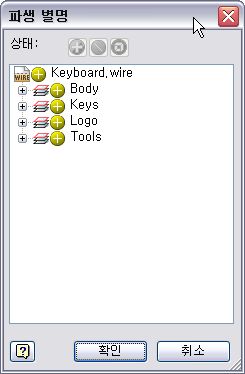
본체, 키, 로고 및 도구라는 네 개의 노드 이름이 대화상자에 표시됩니다. 네 개의 노드 이름은 Alias에 있는 곡면의 도면층 이름을 나타내므로 도면층 아이콘이 이러한 노드 이름 바로 왼쪽에 나타납니다.
리스트에서 노드 중 하나를 선택할 때까지 대화상자 맨 위 상태 영역에 있는 상단 명령 3개는 비활성 상태로 남아 있습니다. 이러한 명령을 사용하여 도면층을 복합 곡면으로 선택하거나 모든 곡면을 개별적으로 선택할 수 있습니다. 또한 일부 또는 모든 곡면을 제외할 수 있습니다.
모든 곡면을 복합 곡면으로 파생시키려면 맨 왼쪽에 있는 + 명령을 사용합니다. 이것이 기본 조건입니다. 복합 곡면은 노란색으로 나타나고 솔리드로 스티치될 수 있습니다. 그러면 쉘 또는 분할과 같은 대부분의 Autodesk Inventor 모델링 명령은 스티치된 솔리드에서 수행할 수 있습니다.
노란색 복합 곡면에서 선택한 곡면을 제외하려면 가운데 명령 ₩를 사용합니다. 제외된 곡면은 투명하게 나타납니다.
개별 곡면으로 객체를 가져오려면 맨 오른쪽 명령을 사용합니다. 개별 곡면은 파란색으로 나타납니다.
- 로고 노드를 확장하여 Autodesk 로고의 문자를 구성하는 8개의 곡면을 표시합니다. 로고 이름의 왼쪽에 있는 + 명령을 클릭합니다. 아이콘이 ₩로 변경되어, 복합 곡면에서 8개의 곡면이 모두 제외되었음을 나타냅니다. 키보드 모형에는 로고가 나타나지 않습니다.
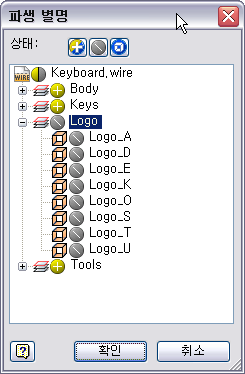
- 확인을 클릭하여 대화상자를 닫습니다. 이제 변환된 Alias 파일이 전체적으로 곡면 피쳐로 구성된 Autodesk Inventor 부품 파일로 그래픽 창에 나타납니다.

이제 잠시 동안 모형 검색기를 검사합니다. Keyboard.wire 노드는 Alias 와이어 파일의 연관 가져오기를 나타냅니다. Keyboard.wire 노드를 확장하면 Autodesk Inventor로 변환된 세 개의 복합 곡면 피쳐(키, 도구 및 본체)가 나타납니다. 복합 이름은 원시 Alias 도면층 이름과 일치합니다.
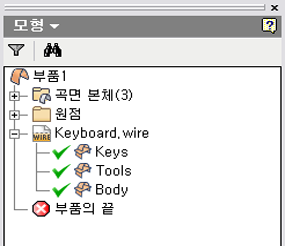 주: 이 절차에서 이전에 로고 곡면이 제외되었으므로 Keyboard.wire 노드 아래에 이 곡면이 나타나지 않습니다.
주: 이 절차에서 이전에 로고 곡면이 제외되었으므로 Keyboard.wire 노드 아래에 이 곡면이 나타나지 않습니다. - 변경한 내용을 저장하지 않고 파일을 닫습니다.